此次讲解的曲线都是在原有曲线上再生成的工具,所以特点是会随着原有曲线的改变而已改变,这一点要有一个总体概念。
我认为,在学习过程中,最重要的就是建立一个体系,或一个思想。无论什么软件,都是有自己的一套解决方案的,即提供一系列工具,工具有多种方式。理解工具的用法是一个方面,怎么灵活应用,才是最重要的;况且,实例应用中,达到一个绘制目的,一个效果,有多种方法可以达到,就像一道数学题,一个结果,不同算法。
请关注评论,留下你的建议,共同进步。另外,UG NX 二次开发预计整理后会先放上来笔记,也会更新Java笔记。
一,偏置曲线,阵列曲线,概念及区别
偏置曲线与阵列曲线最大的区别是方向问题,方向问题导致的是距离问题,如果是圆弧的偏置,还会导致半径的区别问题。
(一),偏置曲线:
1,偏置曲线的偏置方向,默认都是“”要偏置的曲线“”的法向。
2,如果是圆弧或圆,半径是偏置值之差。
3,选择曲线时,如果两条曲线之间是相接的关系,那么偏置也会是相接关系。请注意下图左右两个圆圈处的区别。
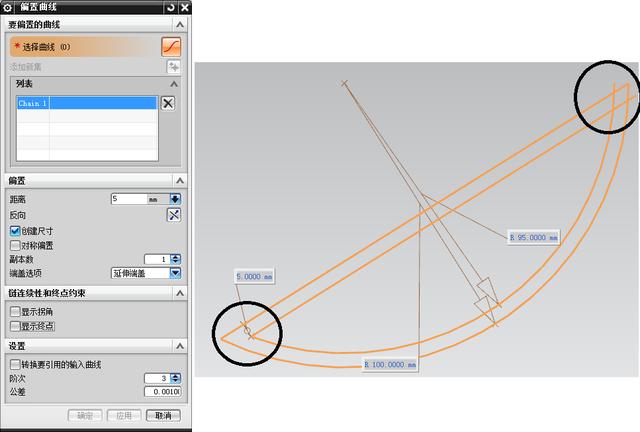
偏置曲线及实例
(二),阵列曲线:
1,阵列曲线可以选择任意的方向进行阵列。
2,如果是圆弧,圆弧的半径不变,见下图。
3,阵列有几种阵列方式可选,a,线性,b,圆形,c,常规。
线性与圆形中的间距:a,数量和节距,b,数量和跨距,c,节距和跨距
“数量”是包含原始曲线的。
“节距”就是距离。
“跨距”是总阵列的距离。
三种方式就是这个因素之间的比值。
简单理解:数量 * 节距 = 跨距。
阵列各种方式总结:

三种阵列方式

阵列曲线之线性

阵列曲线之圆形方式
(三),偏置曲线与阵列曲线的区别。
从上面两个图就可以看出,偏置与阵列后的效果是不同的。
1,方向:偏置曲线是法向方向,阵列曲线是任意方向。
2,圆弧半径区别:偏置曲线半径会变化,阵列不会。
二,镜像曲线
注意,目前的这些工具都是建模里的草图功能里的,不是建模里的。
1,“选择曲线”可以是曲线及点,
2,“选择中心线”可以是已有线及坐标系的任意轴。
3,一样,原始曲线变化,镜像曲线一样变化。

草图之镜像曲线
三,派生直线。

派生直线的2种情况
1,派生直线分2种情况
(1),平行直线:在中间生成一条平行直线,长度可以任意调整
(2),不平行直线:生成角平分线。
四,草图首选项中的设置

草图首选项中的设置
草图样式
尺寸标签:在草图中显示尺寸的样式,
a,整个表达式,
b,表达式的名称,
c,表达式的值。
显示对象颜色:草图中显示的线的颜色有2种状态,
因为是在草图内,是否有约束需要用颜色区分,如上图中最右侧的“部件设置”,就是控制每种约束情况的颜色,红色表示过约束,绿色表示已约束,所以“显示对象颜色”不打钩,即表示目前想要看到草图中约束的颜色,不是线条自己本身真正的颜色。
“显示对象颜色”打钩,即表达显示线条本身的颜色,选择线条设置颜色后,打上勾,就会显示线条设置颜色后的颜色,不设置,默认是134色号的颜色。
UG NX软件系列1:基准平面,基准轴,基准CSYS,点构造器-思维导图
UG NX软件系列2:草图-创建线,编辑线,尺寸,几何约束,思维导图
UG NX软件系列3:艺术样条与尺寸约束,几何约束工具详解-图片实例
,




